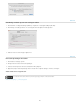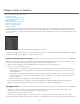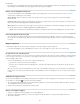Operation Manual
Naar boven
Alleen mapnaam
Pad vanaf volume
Map en pad
Naar boven
Naar boven
Naar boven
Naar boven
Naar boven
Mac OS Finder.
U kunt zien of een map submappen bevat door naar het driehoekje links van het mappictogram te kijken. Als het driehoekje effen is, bevat de
map submappen. Als het driehoekje vaag en gestippeld is, bevat de map geen submappen.
Namen van hoofdmappen weergeven
In het deelvenster Mappen van de module Bibliotheek klikt u op het pluspictogram (+) boven aan het deelvenster en kiest u een van de
volgende opties onder Weergave van hoofdmap:
Hiermee wordt alleen de naam van de mappen op het hoogste niveau weergegeven in het deelvenster Mappen,
bijvoorbeeld 2011.
Hiermee worden het volledige pad en de naam van de mappen op het hoogste niveau weergegeven in het deelvenster
Mappen, bijvoorbeeld Gebruikers\[gebruikersnaam]\Afbeeldingen\2011.
Hiermee wordt de naam van de mappen op het hoogste niveau weergegeven in het deelvenster Mappen, gevolgd door het pad
van de map, bijvoorbeeld 2011 - Gebruikers\[gebruikersnaam]\Afbeeldingen\2011.
Mogelijk moet u de rechterrand van het deelvenster verslepen om het groter te maken zodat u het volledige pad en de naam kunt zien.
Een bovenliggende map toevoegen
Als u een nieuwe bovenliggende map wilt toevoegen aan de hiërarchie in het deelvenster Mappen, selecteert u een map op het hoogste
niveau, klikt u met de rechtermuisknop (Windows) of houdt u Control ingedrukt en klikt u (Mac OS) en kiest u vervolgens Bovenliggende map
toevoegen.
Mappen verplaatsen
U kunt mappen verplaatsen naar andere mappen in Lightroom. U kunt geen mappen kopiëren in Lightroom.
In het deelvenster Mappen van de module Bibliotheek selecteert u een of meer mappen en sleept u deze naar een andere map.
De inhoud van een map weergeven
In Lightroom wordt het aantal foto's in een map rechts van de mapnaam weergegeven. Als u later in de Verkenner (Windows) of Finder (Mac OS)
foto's toevoegt aan een map, moet u de nieuwe foto's naar Lightroom importeren of de map synchroniseren om het weergegeven aantal in het
deelvenster Mappen bij te werken.
Voer in de module Bibliotheek een of meer van de volgende handelingen uit:
Selecteer een of meer items in het deelvenster Mappen.
Selecteer een foto en klik in het deelvenster Metagegevens op de naar rechts wijzende pijl naast het veld Map om de map van die foto
weer te geven.
Als u een map selecteert, worden standaard alle foto's in die map en alle submappen weergegeven in de rasterweergave en de filmstrip. Als
u alleen de foto's in de geselecteerde map wilt weergeven, kiest u Bibliotheek > Foto's in submappen tonen om de selectie van deze optie op
te heffen.
Ontbrekende mappen zoeken
Als een map wordt verplaatst in het besturingssysteem in plaats van in Lightroom, wordt de koppeling tussen de catalogus en de map verbroken
en verschijnt er een vraagteken
op de map in het deelvenster Mappen.
1. Als u de koppeling wilt herstellen, klikt u met de rechtermuisknop (Windows) of houdt u Control ingedrukt en klikt u (Mac OS) op de map en
kiest u Ontbrekende map zoeken in het snelmenu.
2. Navigeer naar het pad van de verplaatste map en klik op Kiezen.
Namen van mappen wijzigen
1. Selecteer een map in het deelvenster Mappen van de module Bibliotheek.
2. Klik met de rechtermuisknop (Windows) of houd Control ingedrukt en klik (Mac OS). Kies vervolgens Naam wijzigen in het menu.
3. Overschrijf de mapnaam.
122